Rychlý start: Připojení a dotazování SQL Serveru pomocí nástroje Azure Data Studio
V tomto rychlém startu se dozvíte, jak se pomocí nástroje Azure Data Studio připojit k SQL Serveru a pak pomocí příkazů Jazyka Transact-SQL (T-SQL) vytvořit TutorialDB použitou v kurzech azure Data Studio.
Požadavky
K dokončení tohoto rychlého startu potřebujete Azure Data Studio a přístup k instanci SQL Serveru.
Pokud nemáte přístup k SQL Serveru, vyberte svou platformu z následujících odkazů (nezapomeňte si vzpomenout na své přihlašovací jméno a heslo SQL):)
- Windows – Stáhnout SQL Server 2022 Developer Edition
- Linux – Stažení SQL Serveru 2022 v kontejneru
- Linux – Stáhněte si SQL Server 2022 Developer Edition – Stačí postupovat pouze podle kroků k vytvoření a dotazování dat.
Připojení k SQL Serveru
Spusťte Azure Data Studio.
Při prvním spuštění nástroje Azure Data Studio by se měla otevřít úvodní stránka. Pokud úvodní stránku nevidíte, vyberte úvodní stránku nápovědy>. Výběrem možnosti Nový Připojení ion otevřete podokno Připojení:
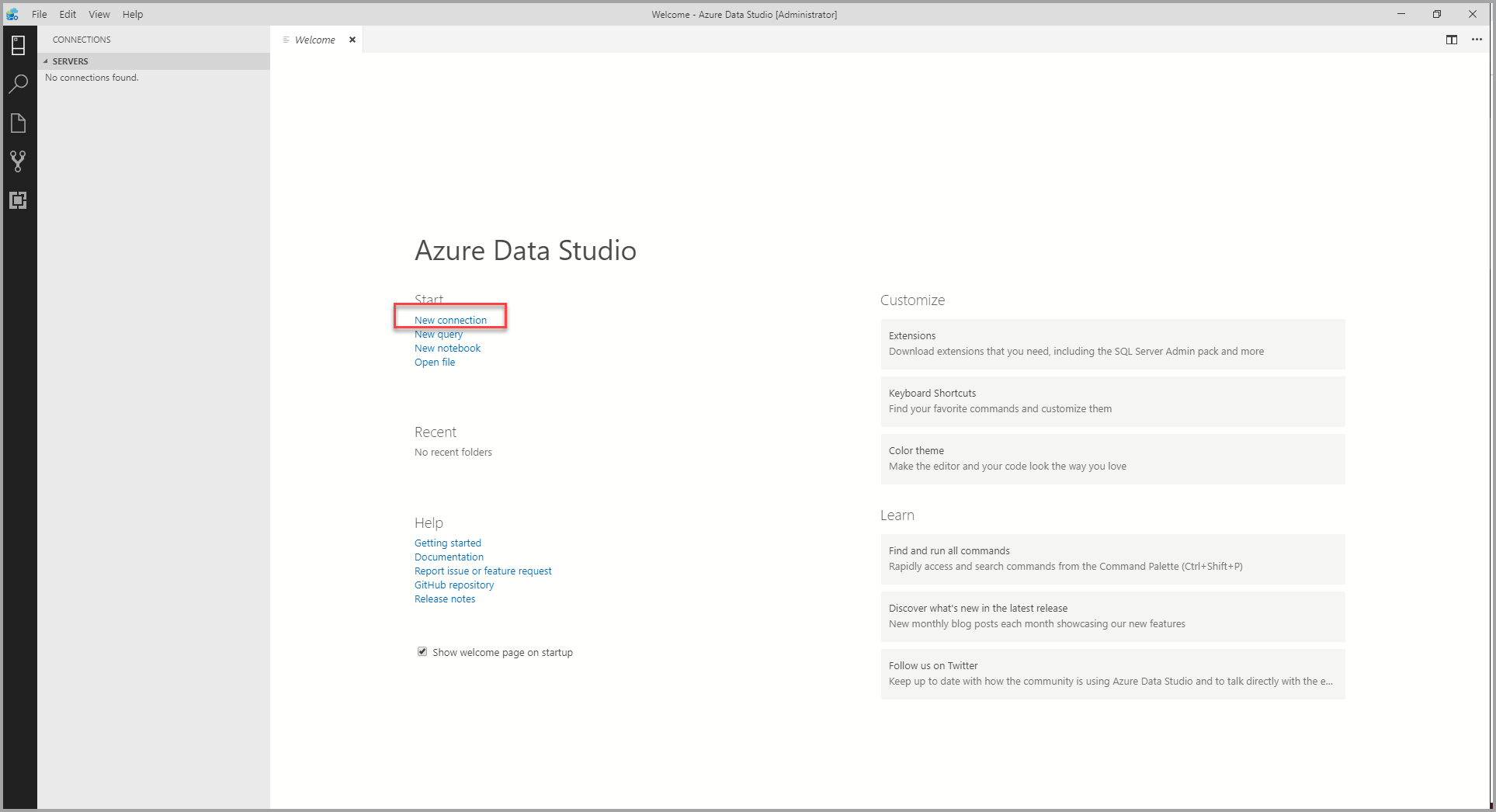
Tento článek používá přihlášení SQL, ale ověřování systému Windows je podporováno. Vyplňte pole následujícím způsobem:
- Název serveru: Sem zadejte název serveru. Například localhost.
- Typ ověřování: Přihlášení SQL
- Uživatelské jméno: Uživatelské jméno pro SQL Server
- Heslo: Heslo pro SQL Server
- Název databáze:<Výchozí>
- Skupina serverů:<Výchozí>
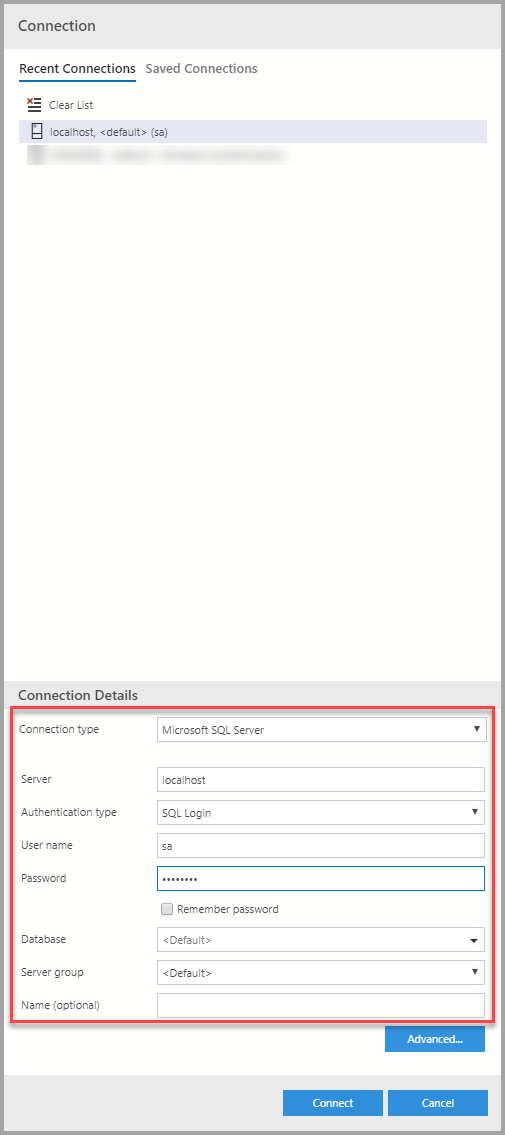
Vytvořit databázi
Následující kroky vytvoří databázi s názvem TutorialDB:
Klikněte pravým tlačítkem na server, localhost a vyberte Nový dotaz.
Do okna dotazu vložte následující fragment kódu: a pak vyberte Spustit.
USE master; GO IF NOT EXISTS ( SELECT name FROM sys.databases WHERE name = N'TutorialDB' ) CREATE DATABASE [TutorialDB]; GO IF SERVERPROPERTY('ProductVersion') > '12' ALTER DATABASE [TutorialDB] SET QUERY_STORE = ON; GOPo dokončení dotazu se nová databáze TutorialDB zobrazí v seznamu databází. Pokud ho nevidíte, klikněte pravým tlačítkem myši na uzel Databáze a vyberte Aktualizovat.
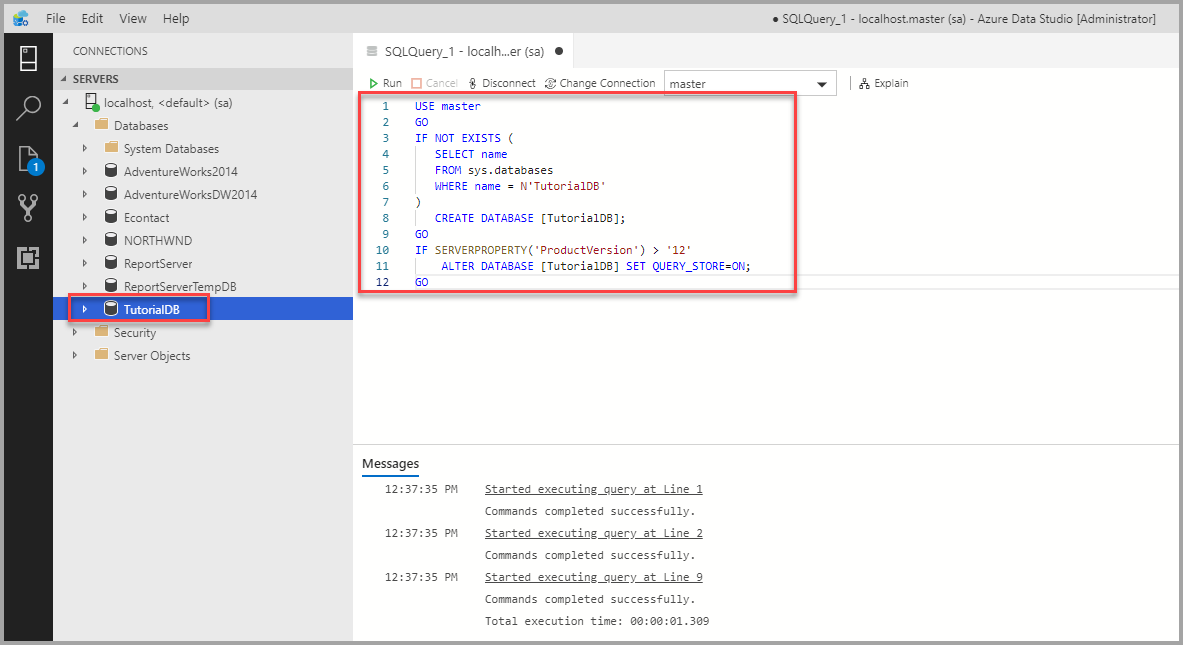
Vytvoření tabulky
Editor dotazů je stále připojený k hlavní databázi, ale chceme vytvořit tabulku v databázi TutorialDB .
Změňte kontext připojení na TutorialDB:
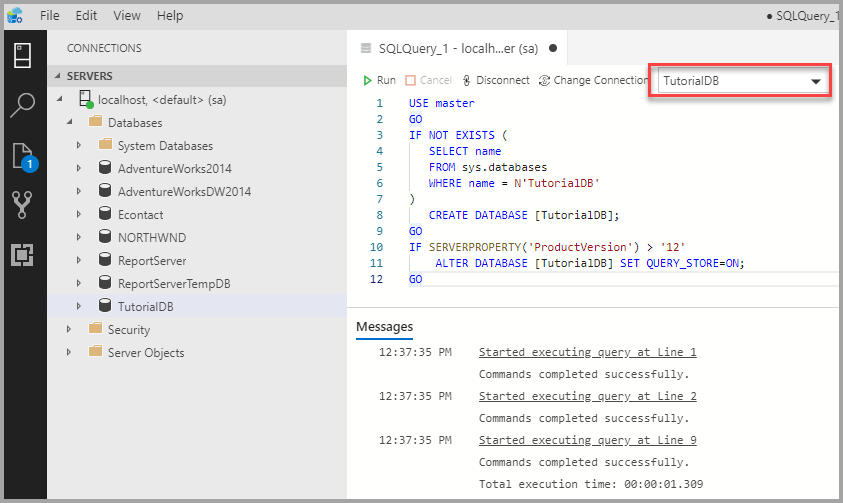
Nahraďte text v okně dotazu následujícím fragmentem kódu a vyberte Spustit:
-- Create a new table called 'Customers' in schema 'dbo' -- Drop the table if it already exists IF OBJECT_ID('dbo.Customers', 'U') IS NOT NULL DROP TABLE dbo.Customers; GO -- Create the table in the specified schema CREATE TABLE dbo.Customers ( CustomerId INT NOT NULL PRIMARY KEY, -- primary key column [Name] NVARCHAR(50) NOT NULL, [Location] NVARCHAR(50) NOT NULL, [Email] NVARCHAR(50) NOT NULL ); GO
Po dokončení dotazu se nová tabulka Customers zobrazí v seznamu tabulek. Možná budete muset kliknout pravým tlačítkem myši na uzel Tabulky TutorialDB > a vybrat Aktualizovat.
Vložení řádků
Nahraďte text v okně dotazu následujícím fragmentem kódu a vyberte Spustit:
-- Insert rows into table 'Customers'
INSERT INTO dbo.Customers (
[CustomerId],
[Name],
[Location],
[Email]
)
VALUES
(1, N'Orlando', N'Australia', N''),
(2, N'Keith', N'India', N'keith0@adventure-works.com'),
(3, N'Donna', N'Germany', N'donna0@adventure-works.com'),
(4, N'Janet', N'United States', N'janet1@adventure-works.com')
GO
Zobrazení dat vrácených dotazem
Nahraďte text v okně dotazu následujícím fragmentem kódu a vyberte Spustit:
-- Select rows from table 'Customers'
SELECT * FROM dbo.Customers;
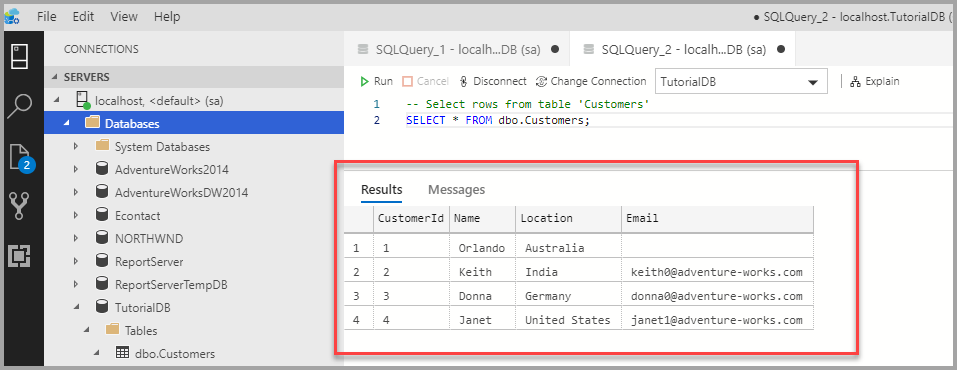
Související obsah
Váš názor
Připravujeme: V průběhu roku 2024 budeme postupně vyřazovat problémy z GitHub coby mechanismus zpětné vazby pro obsah a nahrazovat ho novým systémem zpětné vazby. Další informace naleznete v tématu: https://aka.ms/ContentUserFeedback.
Odeslat a zobrazit názory pro